Ce guide met en lumière les causes de l'erreur « Mises à jour du pilote Windows 11 0x80070103 » et explique les méthodes pour y remédier à travers le contenu suivant :
- Quelles sont les causes de l’erreur 0x80070103 des mises à jour des pilotes Windows 11 ?
- Comment réparer l’erreur 0x80070103 des mises à jour des pilotes Windows 11 ?
Quelles sont les causes de l’erreur 0x80070103 des mises à jour des pilotes Windows 11 ?
Il n’y a pas de cause exacte à ce « Erreur 0x80070103 des mises à jour du pilote Windows 11 ». Cependant, les raisons suivantes peuvent être responsables du « Mises à jour du pilote 0x80070103 ' erreur:
- La mise à jour Windows tente d'installer un pilote en double, qui peut être déclenché en cas de matériel identique.
- La mise à jour Windows tente d'installer un pilote incompatible, ce que le matériel refuse.
Comment réparer l'erreur 0x80070103 des mises à jour du pilote Windows 11 ?
Il n'y a pas de solution absolue à l'erreur ' Mises à jour du pilote Windows 11 0x80070103 ' erreur. Cependant, vous pouvez essayer les correctifs suivants qui peuvent résoudre ce problème.
Méthode 1 : Corriger l'erreur 0x80070103 des mises à jour des pilotes Windows 11 via l'utilitaire de résolution des problèmes de Windows Update
Microsoft a préinstallé plusieurs utilitaires de résolution des problèmes dans Windows 11 qui aident les utilisateurs à détecter et à résoudre automatiquement les problèmes. Pour corriger le ' Correction de l'erreur 0x80070103 des mises à jour du pilote Windows 11 ', Suivez ces étapes:
Étape 1 : Ouvrir les paramètres Windows
Pour lancer le paramètre Windows, appuyez sur la touche ' Windows + je ' clé:
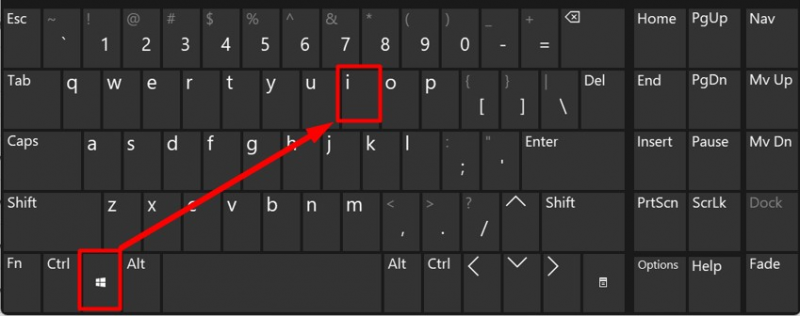
Étape 2 : Trouver l'utilitaire de résolution des problèmes de Windows Update
Dans les 'Paramètres' de Windows, sélectionnez ' Système ' dans le volet de gauche et cliquez sur ' Dépanner ” comme souligné ci-dessous :
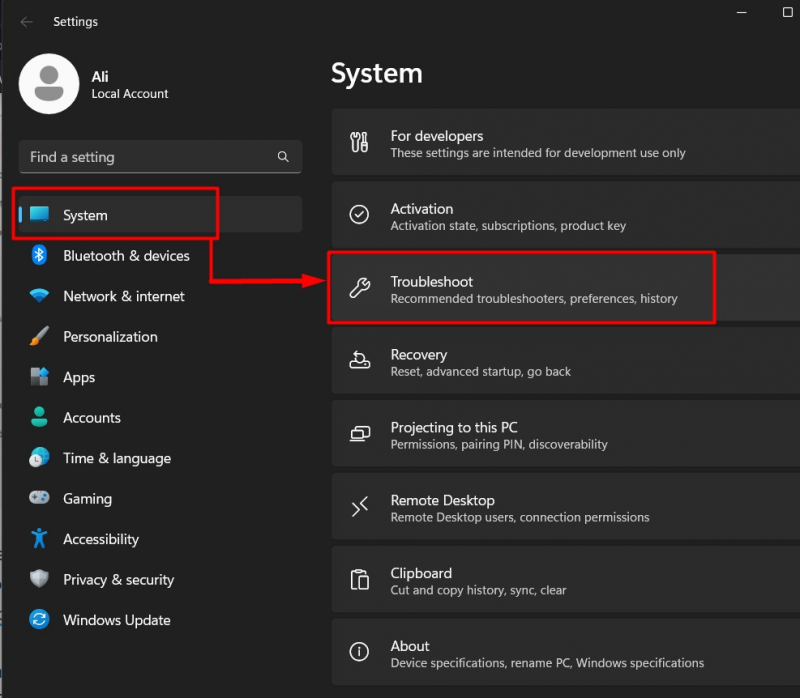
Dans la fenêtre suivante, ouvrez le « Autres dépanneurs ' option:
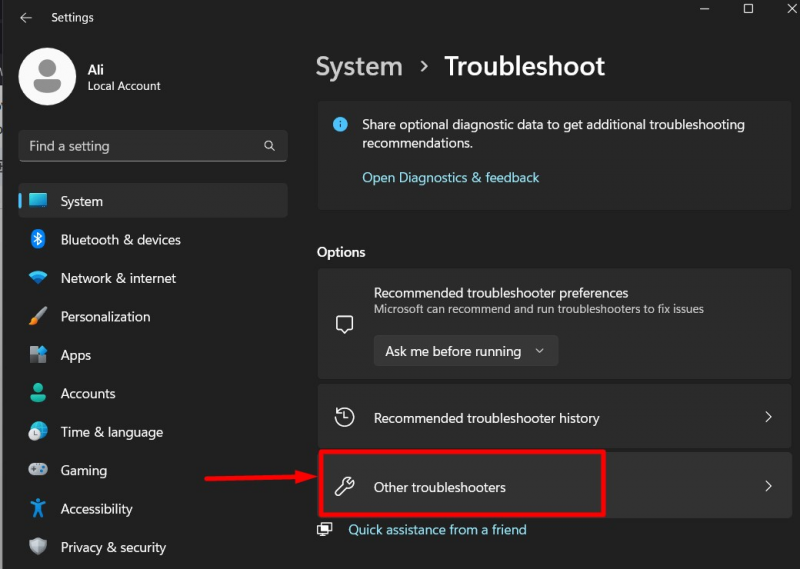
Étape 3 : Exécutez l'utilitaire de résolution des problèmes de mise à jour Windows
Dans le ' Autres dépanneurs ', déclenchez le ' Courir ' bouton contre le ' Windows Update ' option:
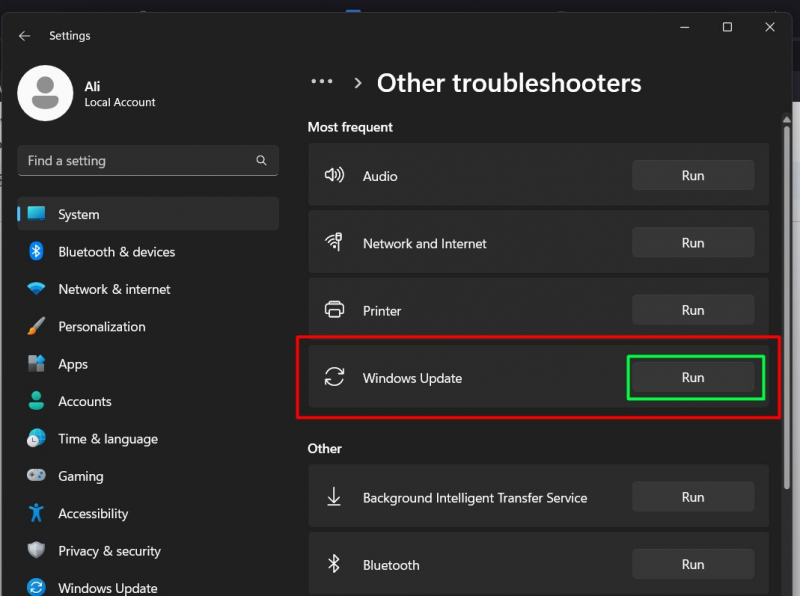
Il va maintenant rechercher les problèmes avec le ' Windows Update ” et les corrige automatiquement :
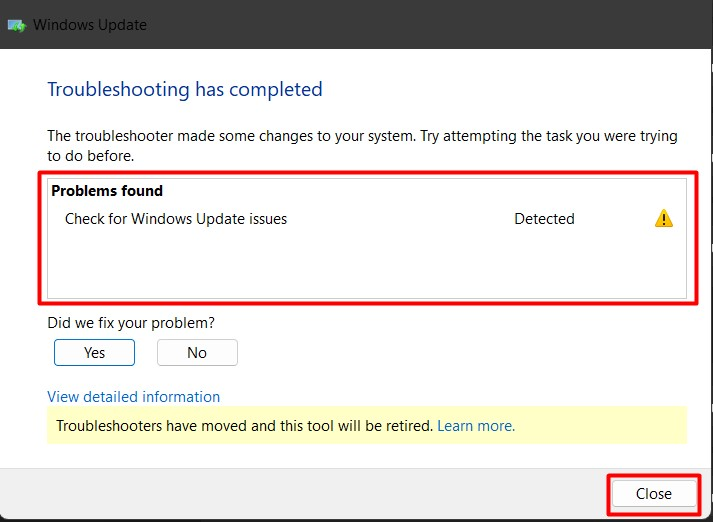
Comme vu ci-dessus, l'ère des 'Dépanneurs Windows' touche à sa fin, dont il est question dans ce guide .
Méthode 2 : Correction de l'erreur 0x80070103 des mises à jour du pilote Windows 11 en supprimant le dossier SoftwareDistribution (Windows Update)
Le 'SoftwareDistribution' est un dossier clé sur le système d'exploitation Windows qui est associé aux mises à jour Windows. Il contient les fichiers requis qui permettent au système d'exploitation Windows de rechercher rapidement les mises à jour. Parfois, cela peut provoquer des conflits, entraînant des erreurs telles que ' Mises à jour du pilote Windows 11 0x80070103 ». Pour résoudre ce problème, vous devez supprimer le dossier 'SoftwareDistribution' en utilisant les éléments suivants guide .
Méthode 3 : Correction de l'erreur 0x80070103 des mises à jour du pilote Windows 11 en installant la mise à jour facultative
Les 'mises à jour facultatives' peuvent être une sauvegarde lorsque l'utilisateur ne peut pas installer le pilote à l'aide des 'mises à jour automatiques'. Ces mises à jour peuvent corriger le « Mises à jour du pilote Windows 11 0x80070103 ' erreur. Pour utiliser l'option de mise à jour facultative, suivez les étapes ci-dessous.
Étape 1 : ouvrez les paramètres Windows
Les fenêtres ' Paramètres ” est une collection basée sur une interface graphique de différentes personnalisations. Pour le lancer, appuyez sur le bouton « Windows + je ' clé:
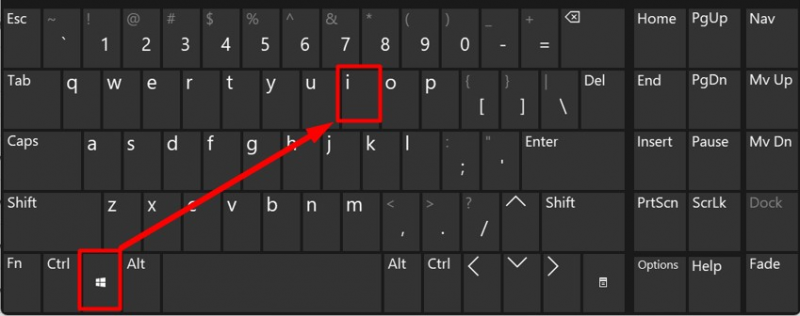
Étape 2 : recherchez les paramètres de mise à jour facultatifs
Dans le panneau « Paramètres », sélectionnez « Windows Update 'Paramètres' dans le volet de gauche et appuyez sur le bouton ' Options avancées » comme souligné ci-dessous :
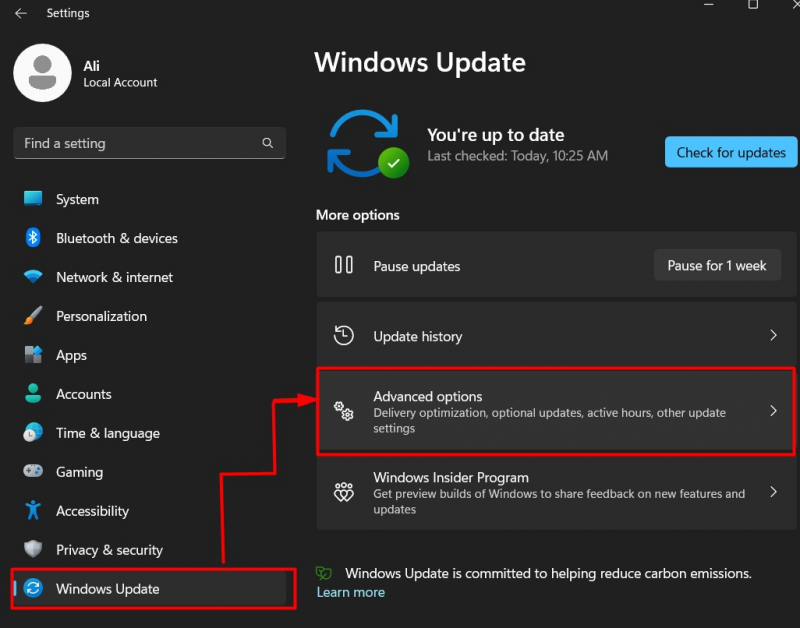
Dans la fenêtre suivante, recherchez « Mises à jour facultatives ' option:
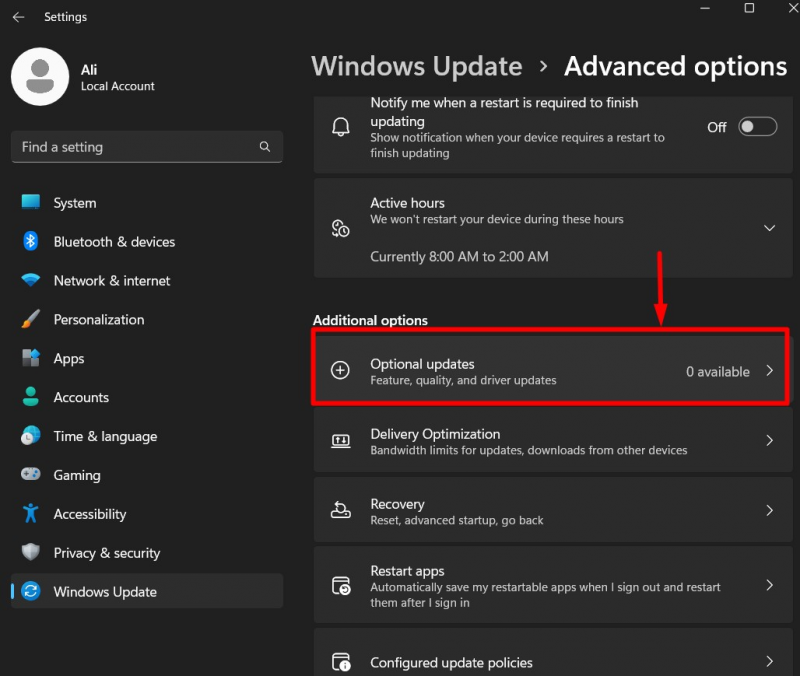
Étape 3 : Vérifiez et installez les mises à jour facultatives
Après l'étape 2, vous verrez les mises à jour facultatives disponibles sur votre système. Les utilisateurs peuvent installer le pilote requis à partir d'ici s'il est disponible :
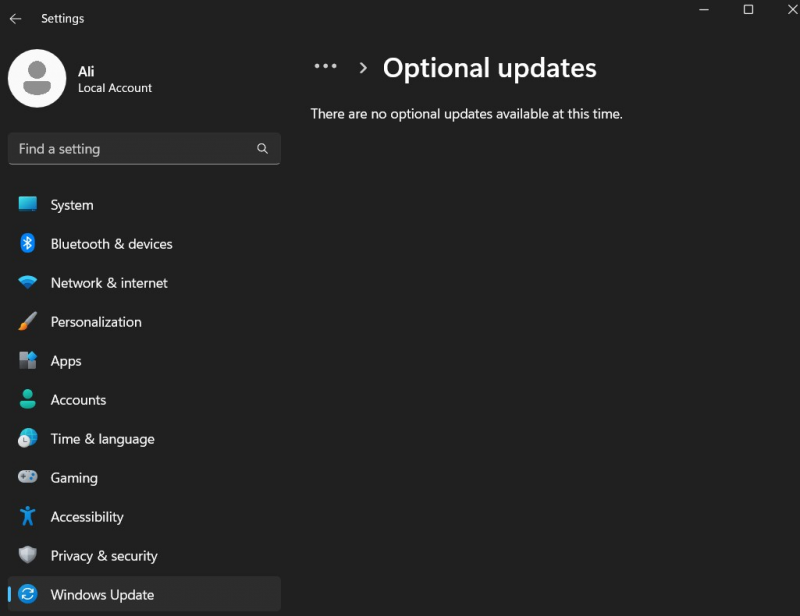
Méthode 4 : Corriger l'erreur 0x80070103 des mises à jour du pilote Windows 11 à l'aide de l'outil DISM
Le ' DISM.exe ' ou ' Service et gestion des images de déploiement ” est un outil utile qui aide à résoudre la plupart des problèmes liés aux mises à jour Windows à l'aide de la ligne de commande. Suivez ceci guide détaillé qui utilise le ' DISM.exe 'outil pour réparer le' Mise à jour Windows 11 ' problèmes.
C’est à peu près tout pour « l’erreur 0x80070103 des mises à jour du pilote Microsoft Windows 11 » et les moyens de la corriger.
Conclusion
Le ' Mises à jour du pilote Microsoft Windows 11 0x80070103 'L'erreur se produit lorsque l'utilisateur tente d'installer le pilote via 'Windows Update' et qu'un pilote en double est installé. Il est corrigé en exécutant le ' Outil de dépannage de mise à jour », en supprimant le « Distribution de logiciels ', en exécutant le dossier ' DISM.exe ' scanne, ou installe le ' Mises à jour facultatives ». Ce guide a expliqué l'erreur « Mises à jour du pilote Microsoft Windows 11 0x80070103 » et les moyens de la corriger.